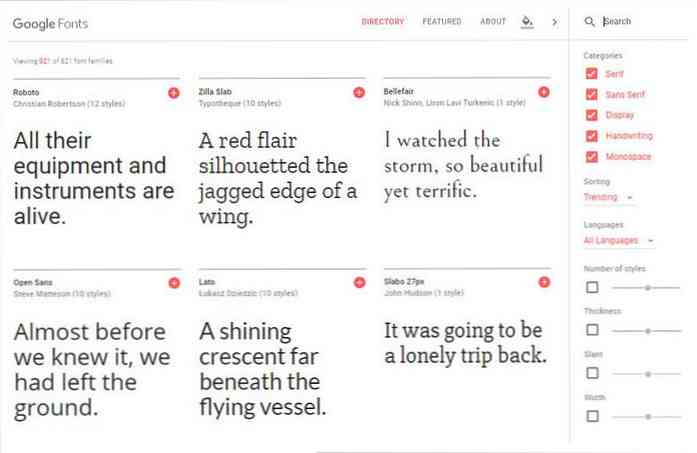21 Google Mapsin vinkkejä ja vihjeitä, joita sinun pitäisi tietää
Google Maps on minun sovellukseni heti kun astun ulos ovesta. Ei vain tietäen tietäni, vaan sen arvokasta tietoa, jota se tarjoaa reitistäni. saan liikennetietoja, lisätietoja lähialueista, pidä välilehdet ajassa ja etäisyydessä, suunnittele täysi matka ja paljon muuta.
Google-karttojen muotoilusta lähentymiseen todella lähellä, sillä kumppanini-sovellus on yli 5 vuotta, ja olen oppinut paljon temppuja. Joten tänään, jaan tämän hyödyllistä tietoa kanssasi, niin voit myös saat parhaan hyödyn Google Mapsista.
Katsotaanpa, miten nämä 21 Google Mapsin vinkkejä voi auttaa sinua jokapäiväisessä elämässäsi.
1. Mittaa etäisyys
Google Mapsin avulla voit mitata kahden pisteen välinen etäisyys. Voit joko luoda täyden pisteestä pisteeseen -kohtaisen reitin ja mitata sen etäisyyden tai nähdä vain suora etäisyys kahdesta pisteestä.
Kuinka tehdä se:
- Paina ja pidä paikallaan pudota nasta, se on lähtökohta mitata etäisyys. Napauta sen jälkeen “Pudottu Pin” avataksesi sen asetukset. Täällä napauta “Mittaa etäisyys” aloittaa prosessi.
- Ristikon toinen osoitin näyttää, että voit liikkua vetämällä ruutua ympäri. Voit käyttää + kuvakkeen painike oikealla lisää pisteitä ja luo mukautettu kartta.
- Kokonaismatka näkyy vasemmassa alakulmassa kilometreinä mieltymysten mukaan.

2. Jaa reaaliaikainen sijainti
Google lisäsi äskettäin ominaisuuden jaa sijaintisi reaaliajassa. Voit käyttää tätä antamalla muille tietää tarkalleen, kun olet määränpäässä, tai yksinkertaisesti anna jonkun tietää, jos olet oikealla tiellä tai ei.
Kuinka tehdä se:
- Napauta päävalikkoa vasemmassa yläkulmassa ja valitse “Jaa sijainti” valikosta. Seuraavalla sivulla voit valita kokonaiskeston, johon haluat jakaa sijaintisi, ja miten haluat jakaa sijainnin.
- Täällä napauta “Valitse Ihmiset” valita ystäväsi Googlen yhteystiedoista. Jos heillä ei ole Google-tiliä (tai et ole yhteystiedoissa), voit napauttaa “Lisää” -painikkeella voit valita viestin sovelluksen.
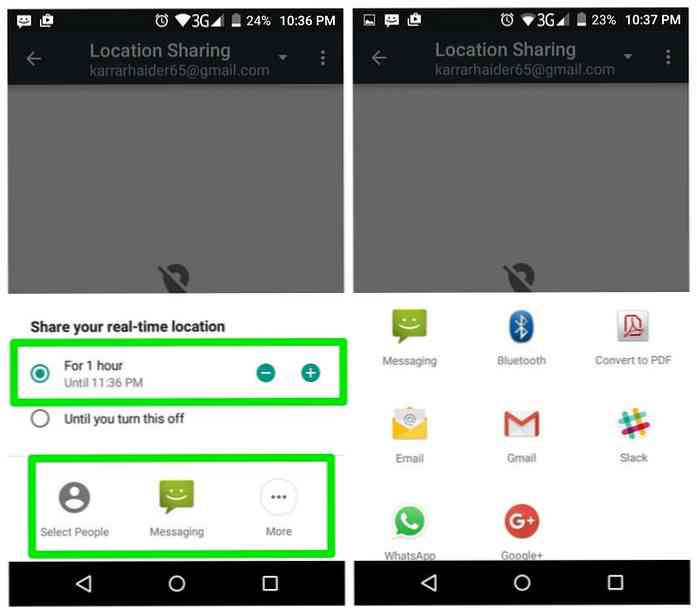
Huomautus: Google-sijaintipalvelujen on oltava käytössä puhelimessasi, jotta voit käyttää tätä ominaisuutta. Kun napautat “Jaa sijainti” sinua pyydetään ottamaan se käyttöön, jos se on poistettu käytöstä.
3. Google Maps Lite -tila
Google Mapsissa on Lite-tila järjestelmän resursseja kevyempi ja käyttää vähemmän Internet-tietoja. En saanut tilaisuutta käyttää tätä ominaisuutta usein, mutta perusasetuksen osalta se toimii täydellisesti.
Tämä ominaisuus voi kuitenkin olla vain Google Maps -versiossa, joko tietokoneessa tai älypuhelimen selaimessa.
Kuinka tehdä se:
Käy vain tässä Lite-tilan linkki selaimesi ja Google Maps lataavat Lite-tilassa. oikeassa alakulmassa oleva salama vahvistaa, että olet Lite-tilassa. Saman kuvakkeen avulla voit vaihtaa Lite-tilojen välillä.
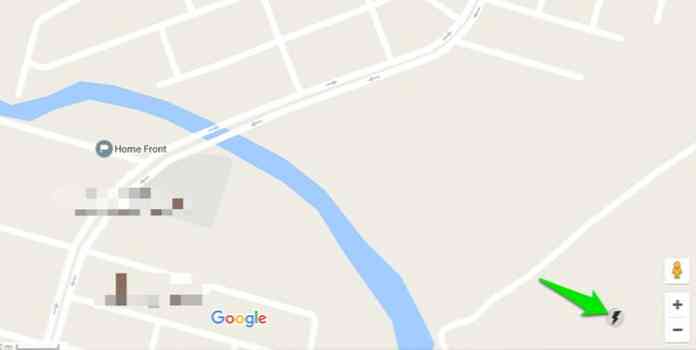
4. Google Maps Street View
Voit myös nähdä katunäkymän suoraan Google Mapsissa, jos se on käytettävissä tietyssä paikassa. Todella viileä ominaisuus nopeasti tarkastella alueen ympäristöä.
Kuinka tehdä se:
- Napauta ja pidä haluamaasi paikkaan pudota nasta. Seuraavaksi napauta sen sijainnin nimeä alhaalla, kun haluat nähdä sen asetukset.
- Vaihtoehdoissa napauta katunäkymän pikkukuvaa sijainti ja Street View avautuvat. Voit vetää liikkumaan Street View -tilassa.
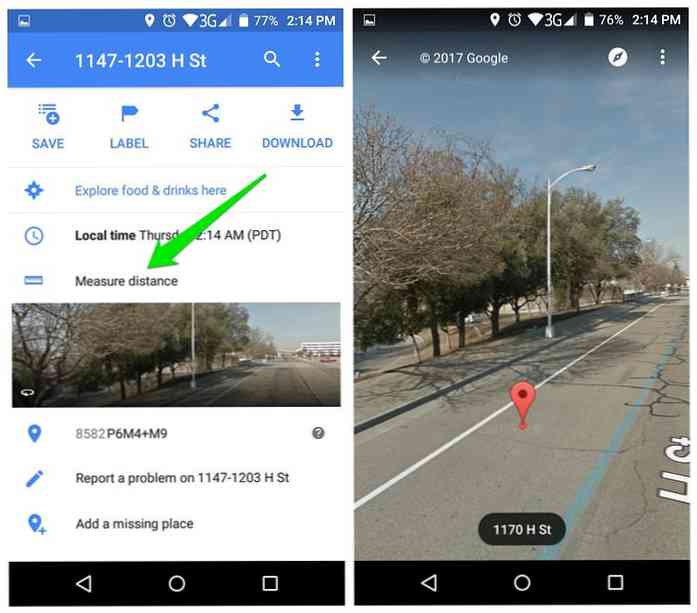
5. Lataa kartat
Sinä pystyt Lataa kartta tietystä alueesta navigoida ja saada sijaintitietoja ilman internetyhteyttä. Olen käyttänyt tätä ominaisuutta monta kertaa matkallani syrjäisille alueille ja lukuun ottamatta reaaliaikaisia ominaisuuksia, kuten liikenteen päivityksiä, lähes kaikki navigointi- ja informaatiotoiminnot toimivat offline-tilassa.
Kuinka tehdä se:
- Kun etsit sijaintia tai pudotat nastan mihin tahansa paikkaan, napauta sijainnin nimeä / osoitetta käyttää vaihtoehtoja. Täällä napauta sinistä “ladata” painiketta käynnistääksesi prosessin.
- Neliö ilmestyy, mikä kertoo kokonaisalueen, joka ladataan. Sinä pystyt lähennä tai loitonna tarkkaa aluetta, jonka haluat ladata.
- Kartan latauskoko näkyy alla, sitä suurempi alue on; mitä enemmän tilaa se vie. Kun olet korostanut alueen, napauta “ladata” aloittaa lataamisen.
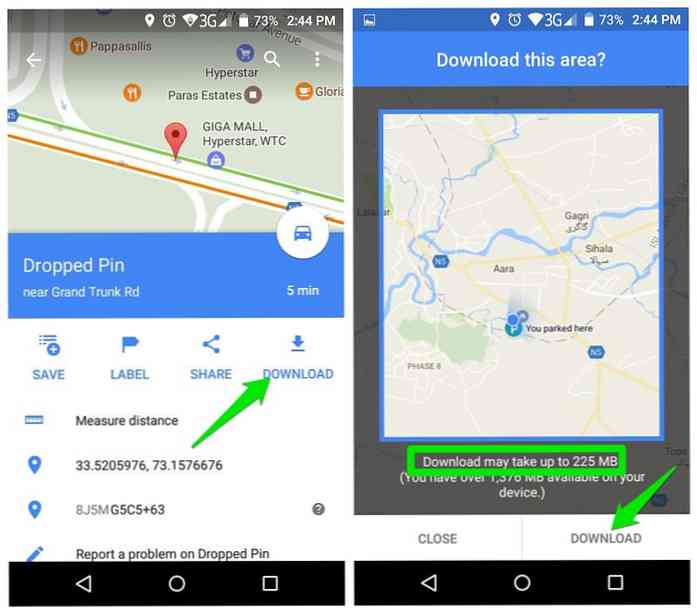
Google automaattisesti päivitä ladattu kartta 15 päivän välein (joskus aikaisemmin).
6. Lisää useita pysäytyksiä
Jos haluat mennä useita paikkoja matkallasi, voit lisätä ne pysähdyksiin saada reittiohjeet vastaavasti.
Kuinka tehdä se:
- Etsi ensimmäinen pysäkki ja napauta auton kuvaketta, kun haluat luoda reitin. Mutta ennen siirtymistä navigointitilaan napauta oikeassa yläkulmassa olevaa valikkoa (kolme pystysuoraa pistettä) ja valitse “Lisää pysäytys” valikosta.
- Napauta nyt toista pysäkkiä ja valitse sijainti tai paikka. Toista prosessi lisää niin monta pysäkkiä kuin haluat.
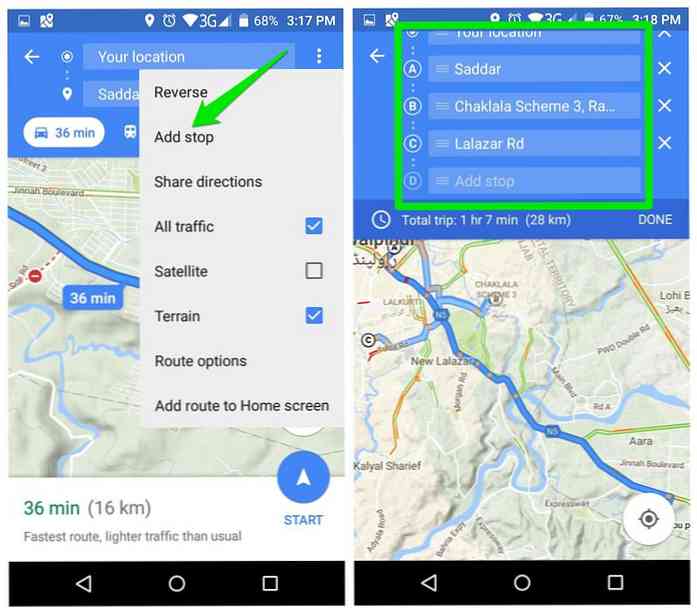
Voit napauttaa ja pysäyttää vedä se ylös ja alas hallita painopisteitä.
7. Etsi tarvittavat pysähdykset
Sinä pystyt etsi tarvittavat reitit reitilläsi navigoinnin aikana, kuten huoltoasemat, pankit, ravintolat, pankkiautomaatit tai jopa leipomot. Ja sitten hallita matkasi vastaavasti.
Kuinka tehdä se:
- Kosketa reittiä navigointitilassa, napauttamalla “Hae” -painiketta oikealla puolella.
- Täällä voit joko valita luokan tietyistä luokista tai kirjoita oma hakukenttään edellä.
- Kun luokka on valittu, näet kaikki paikat, jotka kuuluvat tähän luokkaan juuri reitillä.
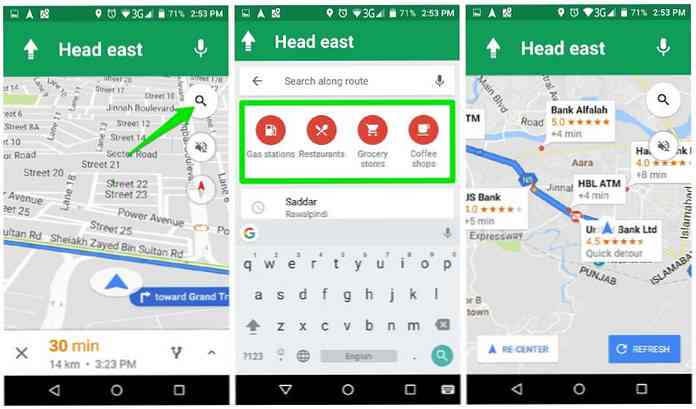
Voit myös napauta paikkaa, jonka haluat pysäyttää ja napauta sitten “Lisää pysäytys” -painiketta, jos haluat lisätä sen pysäyttimeksi.
8. Lisää mukautettuja tarroja
Voit helposti löytää paikkoja, joita Google ei ole lisännyt Mapsiin, ja voit lisätä mukautettuja tarroja. Nämä etiketit näkyvät kartoissa ja ne löytyvät myös hakupalkista. Voit esimerkiksi lisätä suosikkipaikan etiketin, ystäväsi talon tai jopa silloin, kun tapasit ensin puolisosi.
Kuinka tehdä se:
- Lisää tappi sijaintiin napauttamalla ja pitämällä sitä. Siirry seuraavaksi pin-valikkoon ja napauta “etiketti” nappi.
- Kirjoita etiketin nimi ja vahvista se. Nyt näet tämän tarran aina, kun navigoit alueelle.
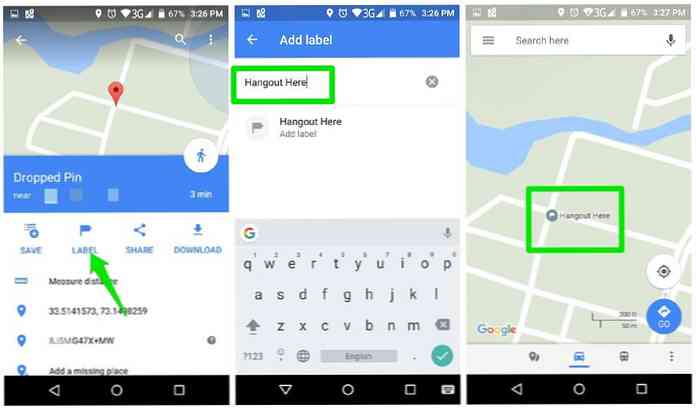
9. Tarkista tyypillinen liikenne
Se on yksi suosikkini Google Maps -ominaisuuksista matkojen suunnitteluun. Elävien liikennepäivitysten lisäksi Google Mapsilla voit myös nähdä tyypillinen liikennetila tietyllä hetkellä. Tämän tiedon avulla voit suunnitella matkan juuri oikeaan aikaan ja päivään. Tämä kuitenkin on ominaisuus on käytettävissä vain web-versiossa Google Mapsista.
Kuinka tehdä se:
- Valitse vasemmassa yläkulmassa olevasta päävalikosta “liikenne”.
- Alareunassa näkyy palkki, joka näyttää liikennetilanteen, jossa on värimerkintä, ja avattavan valikon “Live-liikenne” tai “Tyypillinen liikenne”. valita “Tyypillinen liikenne” ja näet kellonajan ja päivämääränvaihtopalkin.
- Voit säätää tätä palkkia nähdäksesi tyypilliset liikennetiedot tietyllä hetkellä tai päivällä.
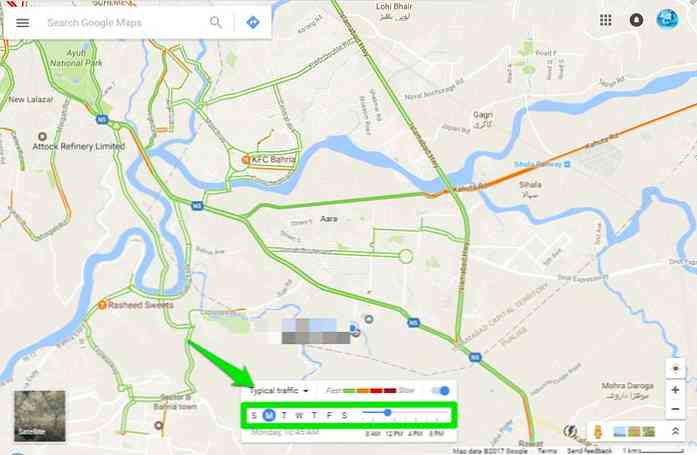
10. Lisää pysäköintipaikka
Jos olet asettanut “Ajo” tavallisena tapana käyttää Google Mapsia, saatat nähdä kortit säästää pysäköintipaikkaa, kun tulet ulos autosta. Jos et pidä tätä ominaisuutta (se voi olla väsynyt) tai se ei toimi oikein sinulle, voit myös lisää pysäköintipaikka manuaalisesti löytää helposti autosi.
Kuinka tehdä se:
- Napauta sinistä pistettä (nykyinen sijaintisi), kun olet lähellä autoa ja valitse “Tallenna pysäköinti” vaihtoehto.
- Tämä merkitsee sijainnin a P kuvake, joka osoittaa pysäköintialueesi.
- Voit hallita sijaintiasi napauttamalla P piste ja näet kaikki vaihtoehdot, mukaan lukien kyky vaihda pysäköintipaikka manuaalisesti tai ota valokuva paikasta.
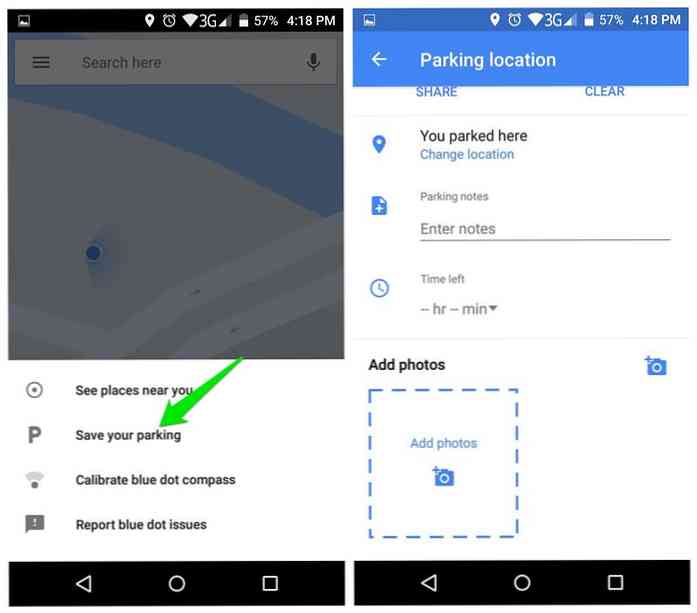
11. Vältä tietulleja, moottoriteitä ja lauttoja
Tietulli, moottoritiet ja lautat voivat maksaa sinulle aikaa, rahaa ja resursseja. Jos haluat välttää ne reitilläsi, Google Maps voi helposti auttaa sinua löytämään reitin, jolla ei ole lauttoja, tietulleja tai moottoriteitä.
Kuinka tehdä se:
- Etsi kohde ja napauta Auto kuvake nähdäksesi nopein reitti.
- Napauta sitten oikeassa yläkulmassa olevaa kolmea pystysuoraa pistevalikkoa ja valitse “Reitin asetukset”.
- Tarkista vain valintaruutu moottoriteiden, tietullien ja lauttojen vieressä ja napauta “Tehty” reitittää uudelleen.
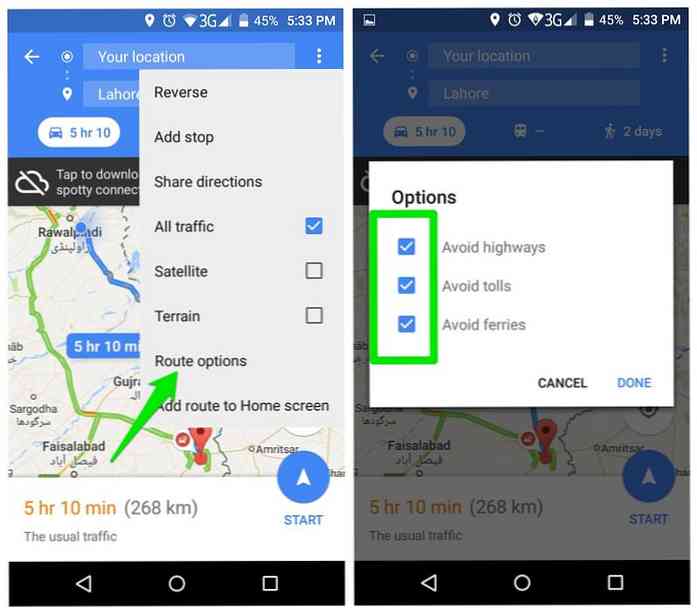
12. Osallistu Google Mapsiin
Google Maps riippuu suurelta osin paikallisten osallistumisesta parantaa tietoja lähialueista. Voit myös osallistua helposti Google Mapsiin ja tehdä tietoja lähialueestasi paremmin.
Huomaat ansaitse pisteitä (Olen ansainnut vain 11 pistettä) ja saan palkintoja, jos ansaitset tarpeeksi pisteitä, kuten ilmainen Google Drive -tallennus tai kutsuu beta-testeihin.
Kuinka tehdä se:
- Napauta vasemmassa yläkulmassa olevaa päävalikkoa ja valitse “Sinun panoksesi” siitä.
- Seuraavalla sivulla näet nimesi, ajankohtaiset ansaitsemasi pisteet ja keinot osallistua.
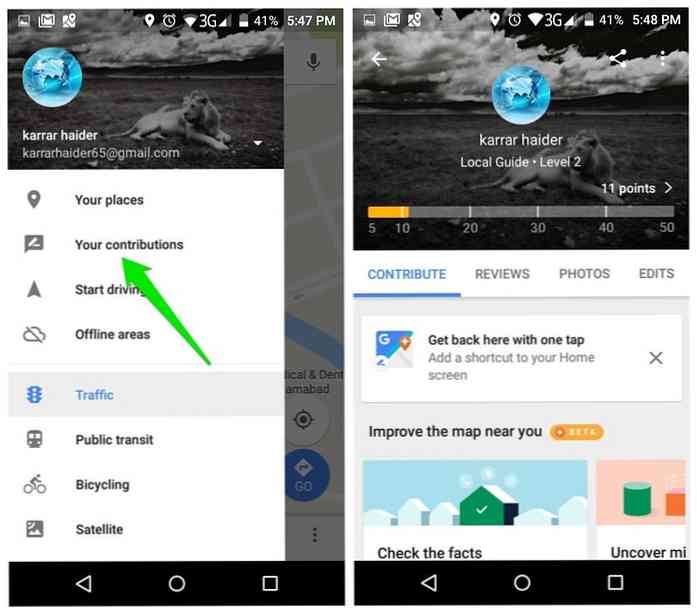
On monia tapoja osallistua; sinä pystyt tarkistaa paikkoja olet ollut, lisää kuvia, oikeat tiedot, tai yksinkertaisesti vastata peruskysymyksiin paikasta.
13. Lisää puuttuva paikka
Tämä on toinen tapa edistää Google Mapsia, mutta “Sinun panoksesi” osio ei tarjoa helppoa tapaa lisätä puuttuvia paikkoja. Voit kuitenkin helposti lisää puuttuva paikka kartalla ja se lisätään virallisesti Google Maps -tarkastuksen ohittamisen jälkeen.
Kuinka tehdä se:
- Napauta ja pidä paikallaan tarkkaa paikkaa, jossa jotain puuttuu, ja pudota tappi. Napauta pin-vaihtoehdoista “Lisää puuttuva paikka”.
- Näet sivun, johon voit lisää sijainnin nimi, luokka, avaamis- / sulkemisaika ja muita keskeisiä tietoja.
- Lisää niin paljon tietoa kuin tiedät ja napauta “Lähettää” -painike oikeassa yläkulmassa lähettää muokkauksen Googlelle.
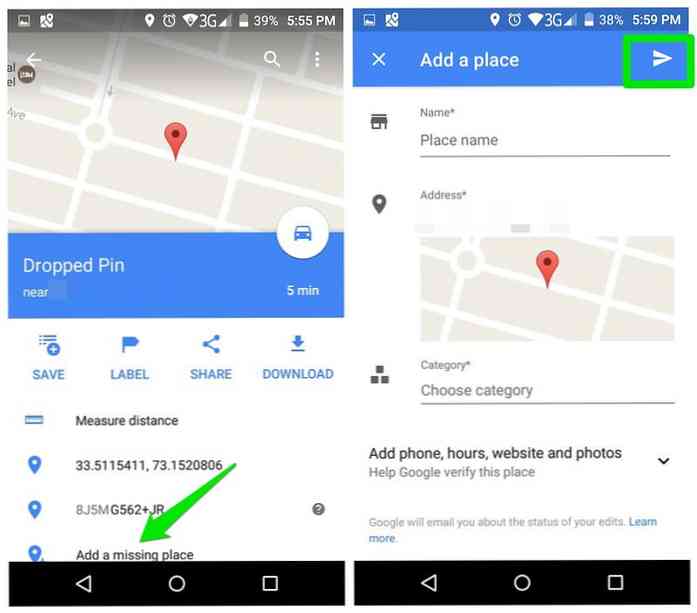
Tällaiset muokkaukset lisäävät yleistä panostasi Google Mapsiin ja ansaitset pisteitä heille.
14. Katso sijaintihistoria
Se voi olla vähän pelottavaa tietää Google Maps seuraa jokaista tekemääsi liikettä ja pitää kirjaa täydellisesti siitä. Google on kuitenkin mukava jakaa nämä tiedot kanssamme, jotta voisimme nähdä täydellisen historian siitä, mihin menimme ja milloin.
Näet paikat, joissa olet käynyt missä tahansa tietyssä päivämäärässä yhdessä reitin kanssa, jonka olet ottanut sinne.
Kuinka tehdä se:
- Napsauta päävalikkoa ja valitse “Aikajana”.
- Aikajana näyttää kaikki paikat, joita olet koskaan käynyt yhdessä kätevien ehdotusten kanssa, kuten usein vieraillut paikat tai äskettäiset paikat.
- Voit myös napsauttaa “Kalenteri” vasemmassa yläkulmassa voit valita päivämäärän ja nähdä aktiviteetin kyseisenä päivänä.
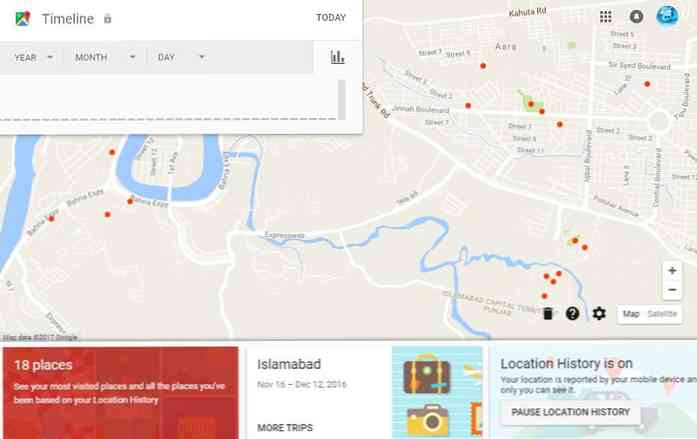
15. Soita ratsastaa
Myös Google Maps voit soittaa ratsastaa kuten Uber, aivan sovelluksesta. Se etsii kaikki ratsastustoiminnot alueellasi ja suosittele sitten palkkaamaan yhden tiedot lähellä olevista autoista ja hinnoista.
Kuinka tehdä se:
- Etsi kohde ja tarkista nopein reitti.
- Yllä näet vaihtoehdot, joiden avulla voit valita, miten haluat saavuttaa määränpääsi.
- Valitse ratsastuspalvelut täällä, jossa on mies salkku kuvaketta.
- Tulet näkemään kaikki käytettävissä olevat ratsastuspalvelut sekä niiden arvioidut hinnat ja läheiset autot.
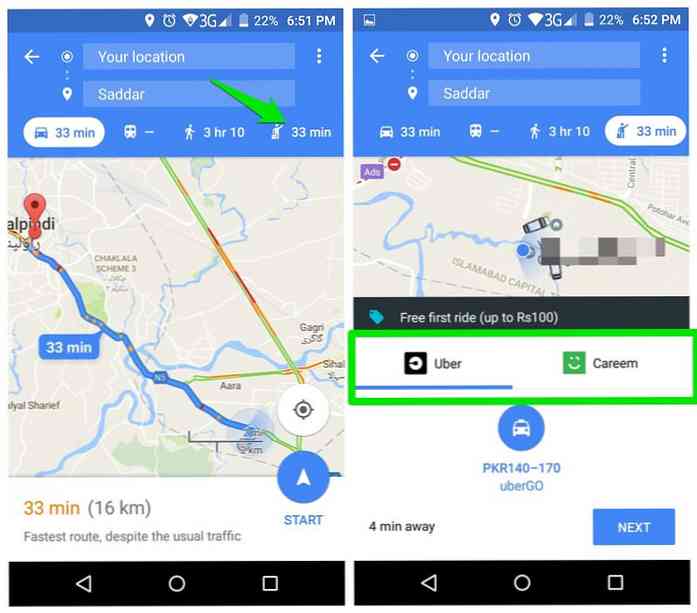
Uberille voit vuokrata auton suoraan Google Maps -sovelluksesta. Muille on kuitenkin käytettävä virallista sovellusta.
16. Zoomaa yhdellä kädellä
Yleensä sinun on käytettävä kahta sormea lähentämään tai pienentämään karttaa, mikä vaatii kaksi kättä helposti. Mutta on olemassa temppu, jonka avulla voit tehdä sen vain yhdellä kädellä.
Kuinka tehdä se:
Kaksoisnapauta karttaa ja pidä sitä painettuna. Nyt yksinkertaisesti lähennä sormea alaspäin ja loitontaa sitä ylöspäin.
17. Siirry suoraan navigointitilaan
Toinen hyvin yksinkertainen mutta kätevä temppu. Kun sinun täytyy navigoida jonnekin, sinä yleensä on valittava työmatka-menetelmä tai paras reitti jne. Useimmissa tapauksissa oletusasetukset ovat täydellisiä navigointiin ja napautat navigointinäppäintä.
Jos luotat Google Mapsiin tarjoamaan sinulle parhaan reitin joka kerta sitten voit ohittaa tämän tarkistuksen ja siirtyä suoraan navigointitilaan.
Kuinka tehdä se:
Etsi kohde ja napauta ja pidä painettuna “ohjeet” painiketta. Toisen sekunnin kuluttua pääset suoraan navigointitilaan Paras reitti ja oletusliikennemenetelmä valittu.
18. Alueen nopeusraja
Tällä hetkellä Google ei tarjoa mitään tapaa tarkistaa reitin nopeusrajoitusta ja mitata sitä nykyisellä nopeudella. kuitenkin, voit saada tämän viileän ominaisuuden kolmannen osapuolen sovelluksen avulla.
Kuinka tehdä se:
velociraptor on Android-sovellus, jonka avulla voit lisätä nopeusrajoitustoiminnon Google Mapsissa tai muissa karttojen sovelluksissa. Se käyttää tietoja OpenStreetMapista ja HERE Mapsista tämän palvelun tarjoamiseksi.
Nyt kun avaat Google Mapsin, widget näyttää näytön reitin nykyinen nopeus ja nopeusraja. Sinulle ilmoitetaan, jos aiot rikkoa rajan.
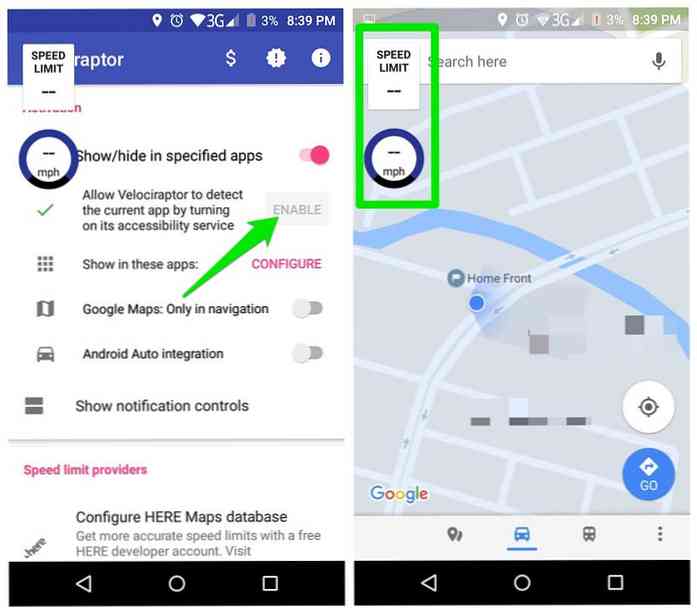
19. Tarkista CO2-päästöt
Jos välität ympäristöstä ja haluatte minimoida ajoneuvosi CO2-päästöt, sitten on Chrome-laajennus, joka voi auttaa.
Kuinka tehdä se:
Hiilijalka on Chrome-laajennus näyttää, kuinka paljon autosi päästää hiilidioksidia, kun aiot ajaa sitä tietyllä reitillä. Asennuksen jälkeen, kun saat Google Mapsin sijainnin suunnan, laajennus näkyy CO2-päästöt yhteensä.
Voit siirtää arvon yli nähdäksesi kuinka paljon puita ja aikaa se vie paljon hiilidioksidin talteenottoon.
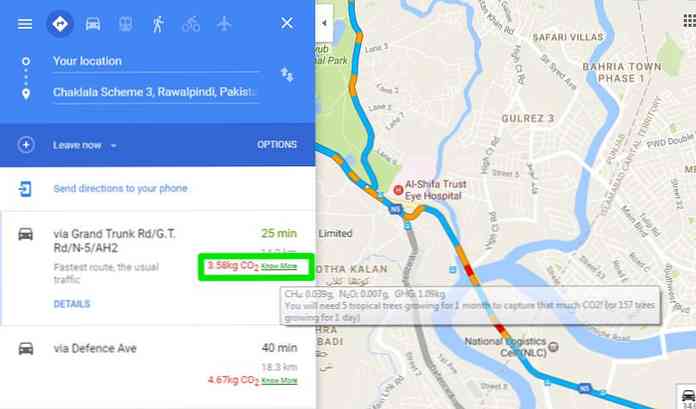
Tämän tunteminen auttaa sinua tekemään paremman päätöksen siitä, miten haluat matkustaa, ja voi jopa motivoida sinua istuttamaan puita.
20. Luo mukautettuja karttoja
Mukautettujen tarrojen lisääminen karttaan saattaa olla kätevä, mutta lopullisen räätälöinnin vuoksi tarvitset ylimääräistä apua. Tätä varten on kätevä työkalu, joka auttaa sinua luo mukautettuja Google Mapsia käyttämällä satoja merkkejä ja piirustustyökaluja.
Kuinka tehdä se:
Mene Scribble Maps ja se avaa Google Mapsin sen käyttöliittymässä. Tulet näkemään useita muokkausasetuksia yläpalkissa, mukaan lukien piirtotyökalut, viivat, muodot ja tekstin lisäämisen työkalut. Sinä pystyt muokkaa karttaa näillä työkaluilla ja tallenna se sitten kuvaksi tai upota se mihin tahansa.
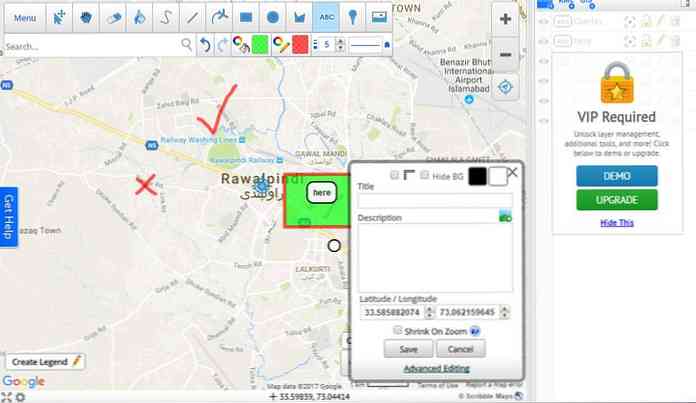
Suurin osa tarvittavat työkalut ovat saatavilla ilmaiseksi, mutta kun haluat käyttää kehittyneitä työkaluja ja muokkausvaihtoehtoja, sinun on päivitettävä pro-versio.
21. Avaa Yelp-linkit
Jos sinä napsauta osoitetta Yelpissä, se avautuu Yelp-karttoihin. Tämä voi olla todella ärsyttävää, jos Google Maps on omien karttojen sovellus. Tämä ongelma voidaan ratkaista helposti Chrome-laajennuksella.
Kuinka tehdä se:
Asenna Yelp Google Mapsiin Chrome-laajennus, ja kun napsautat Yelp-osoitetta, se avautuu automaattisesti Google Mapsissa.
Pyöristäminen
Näitä on helppo seurata vinkkejä ja temppuja tee jokapäiväiset matkat vaivattomasti. Suosittelen tarkistamaan Google Maps osio-osio auttaa parantamaan ympäristöäsi.
Olen äskettäin aloittanut panoksensa, ja tuntuu hienolta, että voisimme osallistua palveluun, joka auttaa sinua matkallasi niin monella tavalla ilmaiseksi (jättää tietojen seuranta-keskustelun sivuun).